Kopieringsskydd för officiella DVD-utgåvor har varit en viktig del av hårdvaran för att förhindra olaglig produktion och piratkopiering. Det ökade behovet av digitalisering av media har dock väckt frågan om det är möjligt att rippa kopieringsskyddade DVD-skivor eftersom kravet på att komma åt DVD-innehåll har varit utmanande på grund av minskade alternativ för utrustning som kan öppna DVD-skivor. Med detta i åtanke har behovet av programvara som tillförlitligt kan... rippa kopieringsskyddade DVD-skivor har ökat för att ge funktionella digitaliseringsalternativ för moderna enheter. Den här artikeln kommer att ge fem programvaror som är optimerade för att dekryptera kopieringsskyddade DVD-skivor för olika behov, såsom fri användning, MKV-formatkonvertering, snabb bearbetningshastighet, högkvalitativ rippning och ingen vattenstämpel.
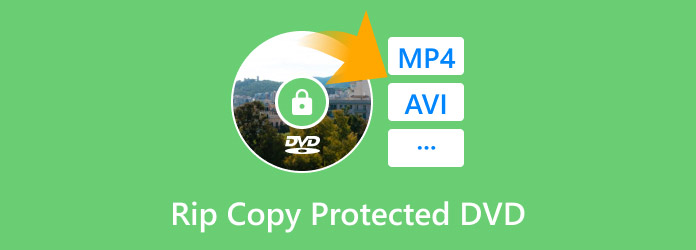
Innehållsförteckning
- Metod 1. Rippa kopieringsskyddade DVD-skivor gratis
- Metod 2. Rippa kopieringsskyddade DVD-skivor med MKV-utgång
- Metod 3. Rippa kopieringsskyddade DVD-skivor med snabb hastighet
- Metod 4. Rippa kopieringsskyddade DVD-skivor i hög kvalitet
- Metod 5. Rippa kopieringsskyddade DVD-skivor utan vattenstämpel
| Skyddade DVD-rippare | Används bäst för | Enkel användning | Bearbetningshastighetssystem | Pris | Operativsystem som stöds |
| Blu-ray Master gratis DVD Ripper | Gratis DVD-rippning. | • Utformad för att vara nybörjarvänlig. | • Flerkärnig bearbetning • Hårdvaruacceleration | • Fri | • Windows • Mac |
| Gör MKV | Rippar DVD-media till MKV-format. | • Utrustad med en enda klicks-knapp för filkonvertering till MKV. | • GPU-accelererad | • $65.00 | • Windows |
| DVDFab DVD Ripper | Snabb och effektiv DVD-dekrypteringsprocess. | • Den är utformad med ett intuitivt gränssnitt för att göra den enklare att använda och förstå. | • Multikärnig CPU-processorbehandling | • $59.49 • $84,99 | • Windows • Mac |
| DumboFab DVD-ripper | Bevarar den höga kvaliteten på rippade DVD-media. | • Dess minimalistiska gränssnittsdesign gör det lätt att förstå hur verktyget används. | • Multikärnig CPU-processorbehandling | • $29,95 • $35,95 • $65,95 | • Windows • Mac |
| Leawo DVD Ripper | Dekryptera DVD-videor utan vattenstämpel. | • Tekniska färdigheter krävs för att välja utdataformat och redigera konverteringsinställningar. | • GPU accelererad | • $29,95 • $39,95 | • Windows • Mac |
Metod 1. Rippa kopieringsskyddade DVD-skivor gratis
KompatibilitetWindows 11/10/8, MacOS 10.12 eller senare.
Om du letar efter programvara som kan rippa låsta DVD-skivor gratis, leta inte längre än Blu-ray Master gratis DVD Ripper, en DVD-avkodningsprogramvara som kan kringgå regionlåsningskoder och kopieringsskydd för moderna DVD-utgåvor. När verktyget används för att rippa innehåll från skyddade DVD-skivor kan programvaran konvertera dessa mediefiler till över 200+ digitala videoformat, som sedan kan nås på moderna enheter som iPhones, iPads, Android och mediaspelare för Windows- och Mac-datorer.
Dessutom kan konverterade videor som återställts från DVD-skivor digitaliseras oavsett kvalitet eftersom verktyget är utformat för att bearbeta DVD-utgåvor upp till 4K. Programmet kan konvertera DVD-filer oavsett format, oavsett om det är skivor, konverterade ISO-filer, DVD-mappar eller krypteringsskyddade DVD-skivor.
Slutligen finns det även redigeringsverktyg i programmet som kan justera kvaliteten på DVD-videor. Detta gör Blu-ray Master Free DVD Ripper mycket kapabel att förbättra kvaliteten på gamla DVD-videor samtidigt som den bearbetar filkonvertering upp till 20 gånger den normala konverteringshastigheten jämfört med annan DVD-ripping-programvara.
Om du vill lära dig hur du rippar kopieringsskyddade DVD-skivor gratis, ladda ner programvaran via länken nedan och fortsätt till vår presenterade steg-för-steg-guide om hur du använder den.
Gratis nedladdning
För Windows
Säker nedladdning
Gratis nedladdning
för macOS
Säker nedladdning
Steg 1. Ladda in den DVD-skiva du vill dekryptera på din dator med hjälp av en extern eller inbyggd DVD-drivrutin. När skivan har laddats öppnar du Blu-ray Master Free DVD Ripper och klickar på Ladda skiva alternativBekräfta ditt val genom att klicka på OK i bekräftelsemenyn.

Steg 2. Vänta tills Blu-ray Master Free DVD Ripper läser innehållet. När det är klart visas DVD:ns innehåll i programvarans visningsmeny. Välj de videor du vill rippa från DVD:n. Klicka sedan på Bläddra för att välja var videon som ska digitaliseras på datorn ska sparas.

Steg 3. När du har valt de videor som ska rippas från DVD:n klickar du på Konvertera för att starta dekrypteringsprocessen för den skyddade DVD:n till din dator. Vänta slutligen tills processen är klar och leta upp den filplats du har valt för att hitta den konverterade filen.

Nu när du har lärt dig hur man rippar DVD-skivor gratis när du använder Windows 10 och Mac med hjälp av Blu-ray Master Free DVD Ripper, hoppas vi att den här delen av artikeln har gett värdefull information till användare som letar efter pålitlig gratis DVD-rippingsprogramvara.
Metod 2. Rippa kopieringsskyddade DVD-skivor med MKV-utgång
Kompatibilitet: Windows
Bland populära digitala videoformat är Matroska Video eller MKV det mest populära formatet som används bland rippade DVD-media. Detta beror på att videor som formaterats till MKV behåller sin ursprungliga kvalitet och bevarar videons skärpa trots att de konverteras till en digital fil.
Om du letar efter programvara för att exklusivt konvertera skyddade DVD-skivor till MKV-format, Gör MKV borde vara det bästa alternativet på din lista. Som namnet antyder är denna kostnadsfria DVD-ripperprogramvara för Windows-datorer exklusivt utformad för att konvertera DVD-videor till MKV-format.
Tyvärr har verktyget begränsat formatstöd eftersom det bara kan konvertera traditionella DVD-filer till sitt dedikerade format. För att lära dig hur du använder MakeMKV, läs vår handledning nedan.
Steg 1. Ladda in DVD:n i datorn som du vill rippa med MakeMKV. För att säkerställa att den har lästs, öppna MakeMKV och kontrollera Källa för att se om DVD:n har lästs. Klicka på DVD-ikon för att börja läsa den isatta skivan.

Steg 2. Vänta tills DVD-läsningsprocessen är klar eftersom MakeMKV först måste läsa innehållet på DVD:n.

Steg 3. När MakeMKV har läst ditt DVD-innehåll visar programmets visningsmeny en lista över innehållet som har lästs från DVD:n. Du kan nu välja vilket av dem du vill rippa. För att konvertera media till MKV, klicka på Gör MKV ikon.

MakeMKV är ett idealiskt alternativ om du vill konvertera flera säsonger av TV-program som släppts hemma. MKV-formatet säkerställer då att dina konverterade digitala videor bibehåller sin kvalitet och har förlustfri kvalitet.
Metod 3. Rippa kopieringsskyddade DVD-skivor med hög hastighet
KompatibilitetWindows, MacOS
När det gäller moderna datorer har flera kärnor blivit en kvalitetsstandard. Anta att du letar efter ett verktyg för att rippa kopieringsskyddade DVD-skivor samtidigt som du använder datorns moderna funktioner. I så fall är DVDFab DVD Ripper det perfekta valet eftersom det här programmet kan säkerställa bearbetningshastigheten för rippning av DVD-innehåll med hjälp av sitt avancerade flerkärniga bearbetningssystem.
Bland verktygen som presenteras i den här artikeln kan den här programvaran vara det optimala valet om du vill ha ett verktyg för att rippa kopieringsskyddade DVD-skivor på en Mac eftersom Apple-datorer är mycket optimerade för att ha högpresterande processorer.
Lär dig hur du använder DVDFab DVD Ripper genom att följa trestegsguiden nedan.
Steg 1. Öppna DVDFab DVD Ripper och gå till Ripper-sektion i menyn. Klicka sedan på Lägg till källa för att välja den DVD-skiva som satts i datorn.
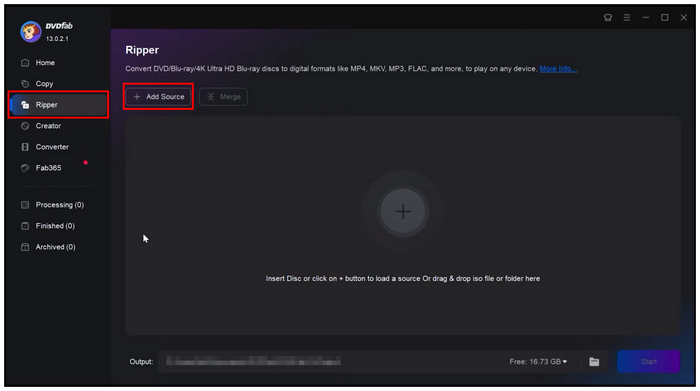
Steg 2. Vänta tills programmet har läst DVD-innehållet. En snabb laddningsskärm visas på menyn.
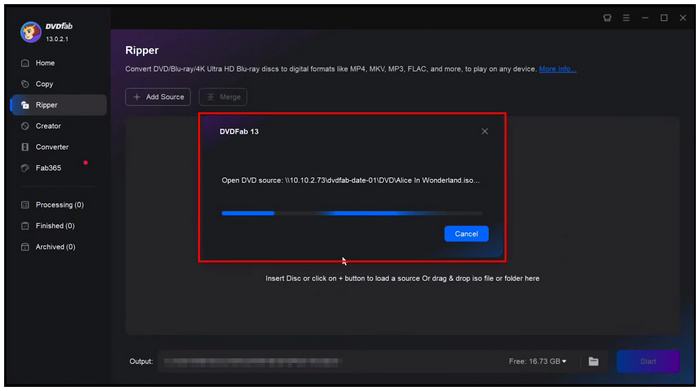
Steg 3. När programmet har läst innehållet på DVD:n kan du nu justera videon som ska konverteras med hjälp av menyn i verktyget. Annars klickar du på Start för att starta DVD-rippningsprocessen.
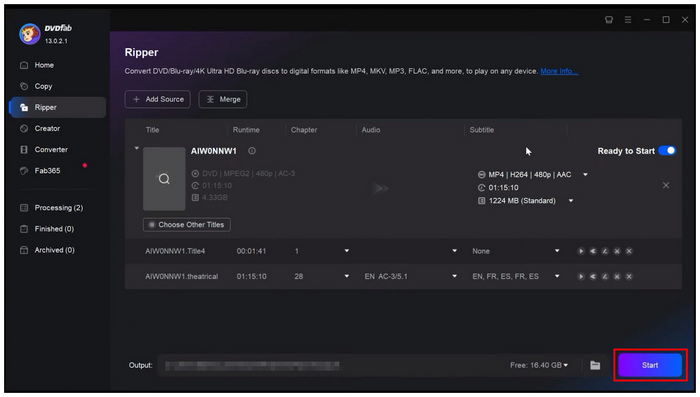
Steg 3. Denna programvara är ett av de begränsade alternativen för att kringgå kopieringsskyddet när DVD-rippas på Mac. Dessutom erbjuder DVDFab också Blu-ray-ripperprogramvara funktion. Om du använder det nämnda operativsystemet rekommenderar vi att du använder verktyget som ett av de bästa alternativen.
Metod 4. Rippa kopieringsskyddade DVD-skivor i hög kvalitet
KompatibilitetWindows, MacOS
När det gäller att bevara videokvaliteten bör DumboFab DVD Ripper vara ditt bästa alternativ. Utformad för att säkerställa att konverterade DVD-skivor behåller sitt format och kvaliteten förblir optimal, är detta DVD-ripperalternativ ett av de bästa sätten att rippa kopieringsskyddade DVD-skivor om kvalitetsförsämring är din oro. Detta beror på att verktyget kan justera format, bitrate och kvalitet på DVD-videor innan de konverteras till digitalt format. Du kan också välja rätt utdataformat, till exempel MKV, för video av högre kvalitet.
För att lära dig hur du bevarar kvaliteten på rippat DVD-innehåll, följ trestegsguiden nedan innan du använder DumboFab DVD Ripper.
Steg 1. Ladda in DVD:n som du vill rippa på din dator. Öppna sedan DumboFab DVD Ripper och välj sedan Ladda DVD ikonen. När DVD:n har laddats klickar du på inställningar.
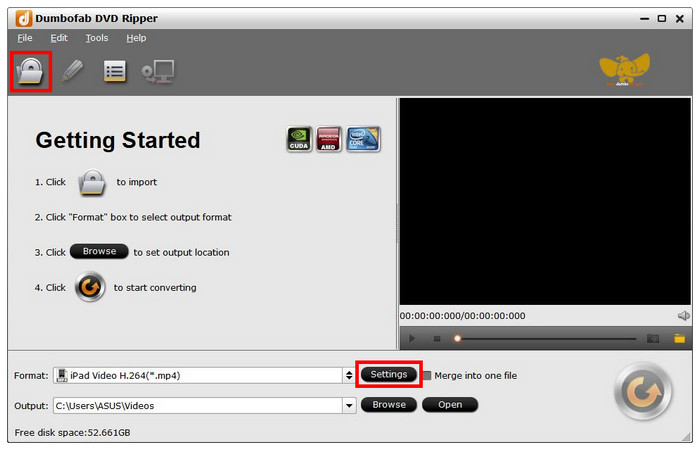
Steg 2. I inställningsmenyn för utdataformat klickar du på den videokvalitet och det format du vill använda. Programvaran ger en kort översikt över varje format- och kvalitetskombination.
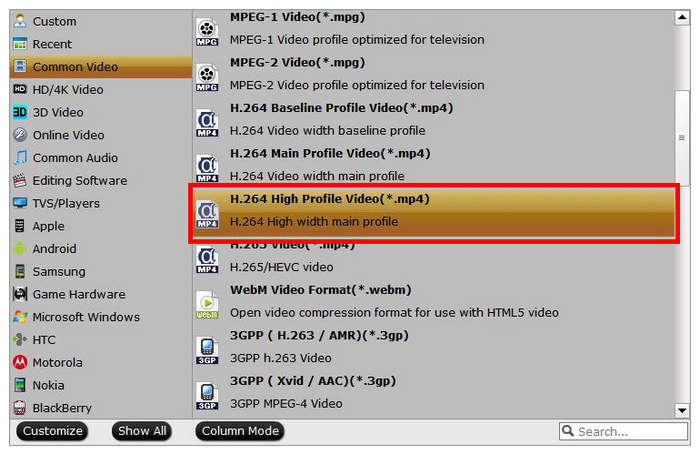
Steg 3. Nu när du har ställt in den videokvalitet du vill att filen ska konverteras till klickar du på Konvertera knappen för att börja digitalisera din DVD-media.
Genom att följa dessa tre enkla steg kan du säkerställa att de DVD-skivor du konverterar har en kvalitetsgaranti som är högkvalitativa.
Metod 5. Rippa kopieringsskyddade DVD-skivor utan vattenstämpel
KompatibilitetWindows, MacOS
Om du är orolig för vattenstämplar är en av de bästa vattenstämpelfria DVD-ripparna på marknaden Leawo DVD Ripper. På grund av det kommer detta program att inkluderas i vår rekommendation tack vare tillgängligheten av en gratisversion som också är vattenstämpelfri.
Tyvärr, kom ihåg att videor justeras med hjälp av Leawo DVD Rippers gratisversion, som kommer att vara begränsad till endast 5 minuter, vilket är den begränsning som programvaran har satt i utbyte mot att den konverterade videon ska bli vattenstämpelfri.
För att börja rippa DVD-skivor utan vattenstämpel idag, läs vår guide om hur du använder Leawo DVD Ripper.
Först kan du ladda ner och installera gratis DVD-rippingsprogramvara på Windows eller Mac-dator.
Steg 1. Sätt i DVD:n du vill rippa i datorn. Öppna sedan Leawo DVD Ripper och välj den. DVD Ripper alternativet i huvudmenyn.

Steg 2. I DVD-ripperfönstret väljer du Lägg till Blu-ray/DVD alternativ och välj sedan Lägg till från CD-ROMDet här alternativet öppnar den laddade DVD-skivan på din dator.

Steg 3. När DVD:n har lästs in, kontrollera filerna du vill rippa eller konvertera till digitalt format. Klicka på OK för att bekräfta ditt val.

Steg 4. Du kommer sedan att gå vidare till programmets avsnitt Konvertera. I menyn klickar du på Konvertera knappen för att börja rippa ditt DVD-innehåll till en digital fil på din dator.
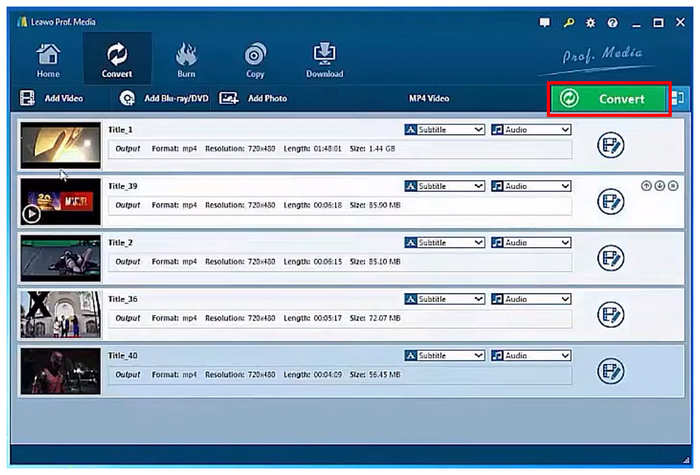
Kom ihåg att videor som använder Leawo DVD Rippers gratisversion bara kan bearbeta de första 5 minuterna av en video. Detta är en betydande avvägning för avsaknaden av vattenstämpel i programmet, även för deras gratisversion.
Slutsats
Efter att ha gett en detaljerad guide om fem metoder för att rippa kopieringsskyddade DVD-skivor på Windows och Mac, har den här artikeln hjälpt dig att avgöra vilken som är det bästa valet för dina personliga behov. Om du letar efter ett program som du pålitligt kan använda gratis, se till att ladda ner Blu-ray Master Free DVD Ripper eftersom det är det mest pålitliga gratisprogrammet bland de presenterade alternativen.
Gratis nedladdning
För Windows
Säker nedladdning
Gratis nedladdning
för macOS
Säker nedladdning
Mer från Blu-ray Master

Snabb och gratis rippningsprogramvara för att enkelt dekryptera alla DVD-skivor till digitalt format på din dator.
100% Säker. Inget virus.

